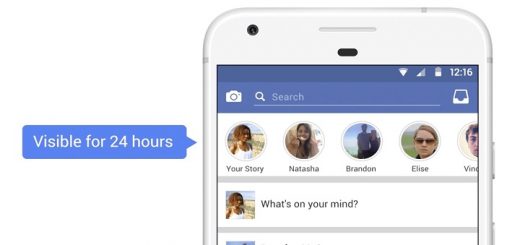Броят на публикациите не се появява в Instagram, какво е решението?

Броят на публикациите не се появява в Instagram, какво е решението? Ако броят на публикациите не се появява в Instagram, сме изброили методите за решение, които могат да се приложат. Ето начините за отстраняване на проблема!
Ако броят на публикациите не се появява в Instagram, може да има повече от една причина за този проблем. Например, може да не можете да видите броя на публикациите си поради временна техническа неизправност. От друга страна, ако приложението е остаряло, това също може да доведе до такъв проблем.
За щастие има различни методи, които могат да помогнат за отстраняването на този досаден проблем. В това ръководство ще обясним методите, които могат да бъдат приложени в такава ситуация. Преди да преминем към тези методи, нека да отговорим на въпроса защо не се появява броят на публикациите в Instagram.
Защо броят на публикациите в Instagram не се показва?
- Временна техническа неизправност: Подобно на всички други платформи, Instagram може да изпитва технически проблеми от време на време. Такива временни неизправности могат да доведат до това, че някои данни в профила ви да не се показват за кратко време, включително броят на публикациите.
- Остаряло приложение: Когато бъде пусната нова версия на Instagram или се появи грешка в текущата версия, някои функции може временно да не работят правилно. Това може да доведе до това броят на публикациите да не се показва.
- Претоварване на сървърите на Instagram: Поради претоварване на сървърите на Instagram някои информации може да се зареждат със закъснение или изобщо да не се появяват.
- Услуги на трети страни: Някои услуги на трети страни, които свързвате с профила си в Instagram, могат да повлияят на функционирането на платформата и да причинят такива проблеми.
Instagram Post Count не се появява, Какви са методите за решаване?
- Проверете интернет връзката.
- Проверете състоянието на сървъра.
- Излезте от профила си и влезте отново.
- Изключете и включете телефона.
- Актуализирайте приложението.
- Изчистете кеша и данните на приложението.
- Премахнете услугите на трети страни.
- Изтрийте и инсталирайте отново приложението.
- Свържете се с Instagram.
Проверка на интернет връзката
Проверете дали има проблем с интернет връзката. Можете лесно да разберете какво е качеството на връзката, като извършите тест на скоростта на интернет. Ако има проблем с връзката, изключете модема, като натиснете бутона за захранване. След като изчакате около 10 секунди, включете модема, като отново натиснете бутона за захранване.
Проверка на състоянието на сървъра
Ако броят на публикациите не се появява в Instagram, проверете дали има проблем със сървърите на платформата за социални медии. Можете да проверите сървърите с помощта на услуги като Down Detector.
Излизане и повторно влизане в акаунта
Сред методите, които могат да се приложат, е излизането и повторното влизане в акаунта. Докоснете хоризонталния бутон с три линии на страницата на профила. От отворения прозорец изберете опцията „Излизане“. Влезте отново в профила си, като въведете информацията за членството си.
Изключване и включване на телефона
Опитайте да рестартирате и телефона си. Това може да отстрани евентуални дребни грешки в системата. Натиснете и задръжте бутона за захранване за известно време, за да изключите телефона. След като телефонът се изключи, включете го, като натиснете и задържите бутона за захранване отново.
Актуализиране на приложението
Актуализациите обикновено съдържат поправки на грешки и подобрения на производителността. Затова проверете дали приложението е актуализирано. Проверете и актуализирайте най-новата версия на приложението Instagram от App Store или Google Play Store.
Изчистване на кеша на приложението и данните
- Отворете Настройки.
- Влезте в категорията „Приложения“.
- Изберете Instagram.
- Прегледайте раздела „Съхранение“.
- Докоснете бутона „Изчистване на кеша“.
Премахване на услуги на трети страни
- Отворете Instagram.
- Прегледайте страницата на профила си.
- Докоснете хоризонталната икона с три линии.
- Влезте в категорията „Разрешения за уебсайта на приложението“.
- Отворете раздела „Приложения и уебсайтове“.
- Опитайте да премахнете услугите на трети страни.
Изтриване и преинсталиране на приложението
Въведете категорията Приложения. Намерете Instagram в отворения списък, докоснете го и натиснете бутона „Изтриване“. След изтриването изтеглете и инсталирайте приложението отново.
Свързване с Instagram
Влезте в категорията „Помощ“ на страницата с настройки на приложението и след това отворете раздела „Докладване на проблем“. Следвайте инструкциите на екрана и въведете въпросния проблем, след което изберете опцията „Изпрати“. Възможно е също така да добавите снимка на екрана, когато съобщавате за проблем.
Какво може да се направи, за да се предотврати повторното възникване на този проблем в бъдеще?
- Поддържайте приложението редовно актуализирано: Винаги актуализирайте приложението си, като следвате последните актуализации, публикувани от Instagram. Това не само ви позволява да се възползвате от новите функции, но също така ви позволява да използвате фиксирани версии на евентуални грешки.
- Не използвайте ненадеждни приложения на трети страни: Уверете се, че приложенията на трети страни, които свързвате с профила си в Instagram, са надеждни. Непознати или подозрителни приложения могат да повлияят отрицателно на функционирането на платформата.
- Обърнете внимание на сигурността на профила си: Използвайте силна парола и защитавайте профила си от подозрителни връзки от непознати хора. Нарушаването на сигурността на профила ви също може да доведе до някои проблеми. Като използвате приложение за управление на пароли, можете както да създавате силни пароли, така и да имате лесен достъп до паролите на акаунтите си.